कैसे और अधिक प्रभावी ढंग WhatsApp के डेस्कटॉप संस्करण का उपयोग करने पर 6 युक्तियाँ
टिप्स प्रौद्योगिकी के / / December 19, 2019
1. सूचना सेटिंग बदलें
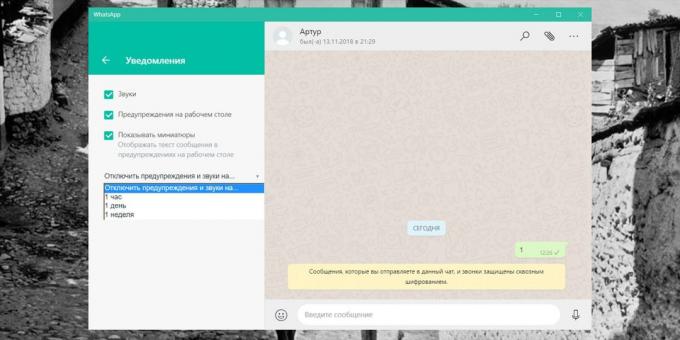
जब भी आप एक संदेश प्राप्त होता है डिफ़ॉल्ट रूप से, WhatsApp दृश्य-श्रव्य अलर्ट भेजता है। आप लगातार आप विचलित करने के लिए आवेदन नहीं करना चाहते हैं, अपनी आवश्यकताओं के एक अधिसूचना की स्थापना की।
सबसे पहले, तीन बिंदुओं वाले बटन पर क्लिक करके सेटिंग में जाएं। टैब "सूचना" वहाँ का चयन करें।
पहली बात यह है बंद करने के लिए - यह लग रहा है। यदि आप नहीं चाहते गए संदेशों की सामग्री को स्क्रीन पर प्रदर्शित किया, "थंबनेल दिखाएँ" से चेक मार्क निकालें। पूरी तरह से "डेस्कटॉप पर चेतावनी।" चेतावनी से छुटकारा पाने के लिए, अक्षम
आप ड्रॉप-डाउन मेनू से उचित विकल्प का चयन करके घंटे, दिन या सप्ताह से अधिसूचना निष्क्रिय कर सकते हैं।
2. उपयोग इमोजी टीम
भेजने इमोजी WhatsApp के डेस्कटॉप संस्करण के माध्यम से यह बहुत सुविधाजनक है। सीधे शब्दों में, वांछित बातचीत खोलने का चयन करने के लिए बटन स्माइली संयोजन Shift + Tab कुंजी और Enter दबाएं स्क्रॉल करें। इमोजी खुला चयन बॉक्स है, जो भी उपलब्ध SIFCO और स्टिकर है।
मैन्युअल रूप से वांछित मुस्कान के लिए खोज आवश्यक नहीं है। यह पेट के संदेश कतार में प्रवेश करने के लिए संभव है, और उसके पीछे - सही भावना। उदाहरण के लिए, आप आदेश लिखें, तो
: हंसी उचित पात्रों को एक बार में आठ को प्रदर्शित करता है। वांछित का चयन करें, तो आप माउस या कीबोर्ड पर तीर कुंजियों का उपयोग कर सकते हैं।3. जल्दी से नेविगेट करने के लिए टैब कुंजी का उपयोग
टैब दबाएं करने के लिए आवेदन के शुभारंभ के बाद तुरंत खोज पट्टी चैट को सक्रिय करें। एक और दबाने वर्तमान बातचीत सूची पर आवंटित। अगले दो - बटन इमोजी का चयन करें और संदेश स्ट्रिंग दर्ज करने के लिए।
विशेष रूप से उपयोगी पहले और दूसरे embodiments हैं। आप अन्य पत्राचार, टैब दबाएं लिए किसी भी समय स्विच पर, एक ही कुंजी के साथ यह चयन करके और Enter दबाकर नाम दर्ज कर सकते हैं।
टैब किसी भी वर्ग में इस्तेमाल किया जा सकता है। उदाहरण के लिए, मुस्कान के चयन विंडो खोलने के लिए, बस बटन पर क्लिक करें GIFCA पर जाने के लिए, और फिर - करने के लिए स्टिकर.
4. इमोजी में परिवर्तित पाठ smilies
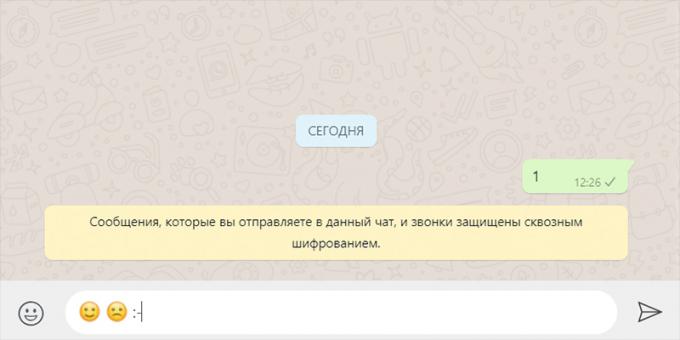
डेस्कटॉप WhatsApp स्वचालित रूप से हमेशा की तरह आधुनिक इमोजी उपयोगकर्ता में पुराने पाठ इमोटिकॉन्स बदल सकते हैं। उदाहरण के लिए - यह सभी लोकप्रिय विकल्प का समर्थन करता है :-), :-(, :-P और<3.
5. टेक्स्ट को फ़ॉर्मेट

आवेदन पाठ को बोल्ड करने के लिए विशेष संशोधक का उपयोग कर सकते या, उदाहरण के लिए, मारा-के माध्यम से। ऐसा करने के लिए आप शुरुआत में एक निश्चित प्रतीक डाल दिया और एक शब्द या वाक्यांश के अंत की जरूरत है। यहाँ सबसे अधिक उपयोगी विकल्पों में से कुछ हैं:
- * पाठ * - बोल्ड;
- _tekst_ - इटैलिक;
- ~ पाठ ~ - मारा के माध्यम से;
- "` पाठ '' - Monospaced।
6. कीबोर्ड शॉर्टकट का उपयोग
दूत के डेस्कटॉप संस्करण में बहुत कीबोर्ड शॉर्टकट के साथ किया जा सकता है। यहाँ कुछ कर रहे हैं:
- Ctrl / कमांड + एन - एक नया बातचीत प्रारंभ करने का;
- Ctrl / कमान + Shift + N - एक नया समूह बनाएं;
- Ctrl / कमान + ई - एक चैट को संग्रहीत;
- Ctrl / Command + Shift + एम - चैट में मूक;
- Ctrl / Command + Shift + U - पढ़ने या संदेश को अपठित मार्क चैट;
- Ctrl / कमांड + बैकस्पेस / हटाएं - बातचीत हटाना;
- Ctrl / Command + P - अपनी प्रोफ़ाइल को खोलने के लिए।
डाउनलोड WhatsApp →
यह भी देखना🖥🧐
- WhatsApp में पाठ संदेश प्रारूप बनाने के तरीके
- जब यह विकल्प अब उपलब्ध नहीं है मैं कैसे WhatsApp, में संदेशों को नष्ट कैसे करूँ
- के रूप में पंप WhatsApp: 4 सुविधाजनक उपकरण



